如何一键U盘重装系统
- 分类:U盘教程 回答于: 2022年08月03日 10:03:44
一键U盘重装系统我相信大家都听说过吧!其实有很多人有多余的u盘,但是真正用u盘重装电脑系统的用户却没有多少人,下面,下面我就来教教你们一键U盘重装电脑系统怎么操作。下面我们一起来看看吧!
工具/原料:
系统版本:win7
品牌型号:戴尔DELL XPS 9310
方法/步骤:
步骤一:我们首先下载装机吧软件并打开,点击制作系统,选择我们需要的系统开始制作。
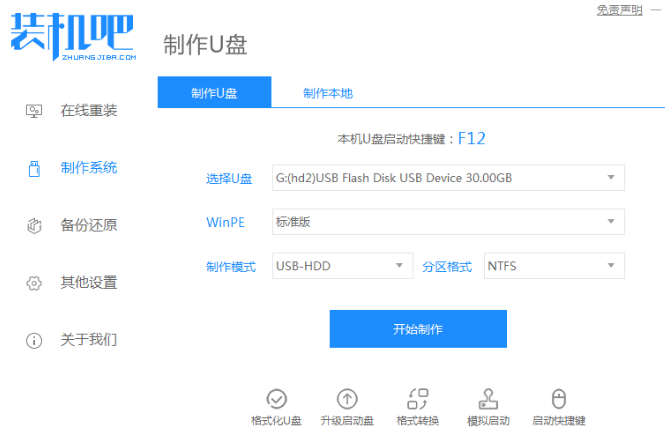

步骤二:耐心等待制作完成,查看热键,拔出u盘即可。


步骤三:我们把u盘插入我们需要重装系统的电脑,开机后不停地按热键进入页面选择u盘启动,选择进入PE系统。
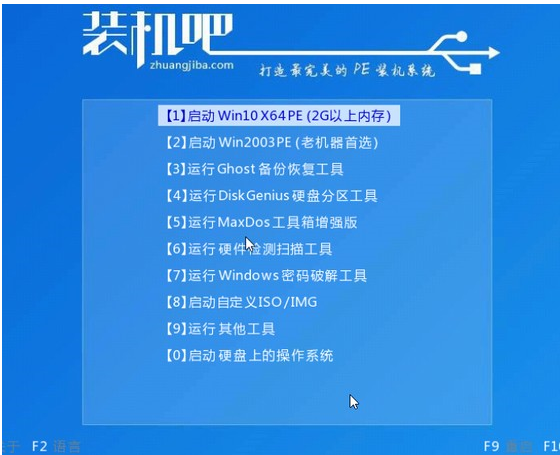
步骤四:在PE系统中选择我们需要安装的系统版本,点击安装。
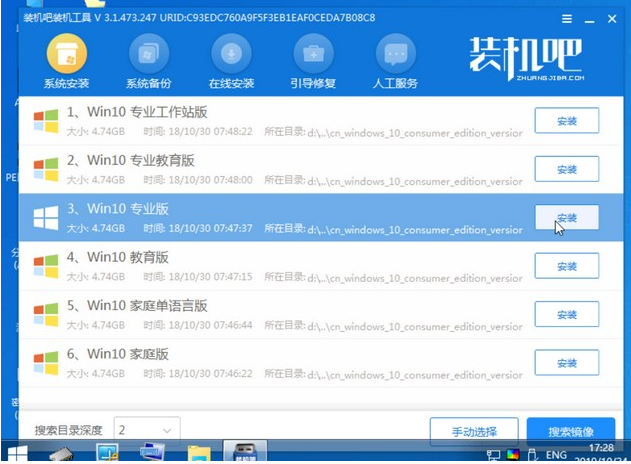
步骤五:耐心等待安装完成后,单击立即重启!
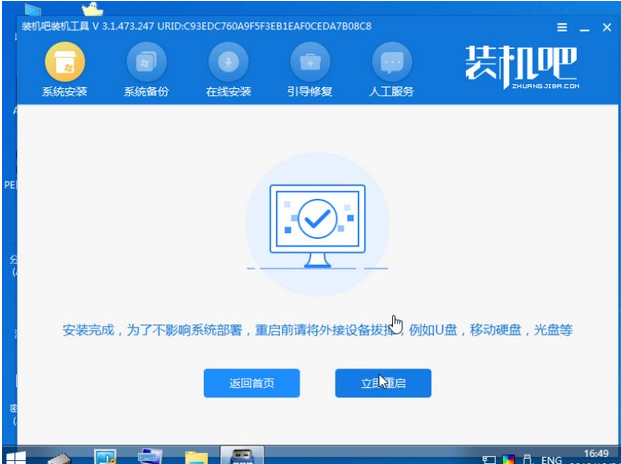
步骤六:等待电脑重启后能进入系统桌面就说明我们能正常使用啦!
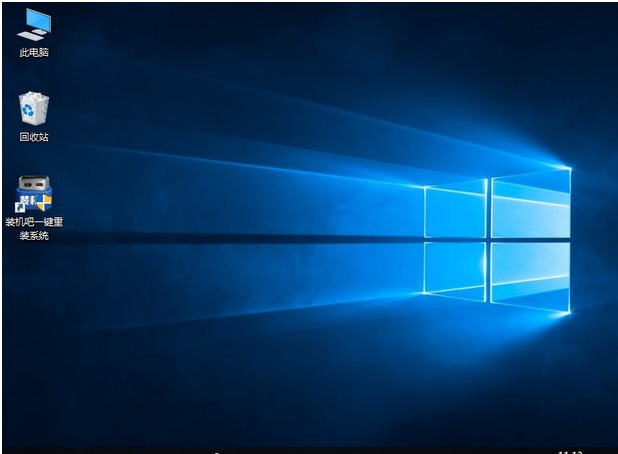
总结:
希望上述内容对你有所帮助。
 有用
26
有用
26


 小白系统
小白系统


 1000
1000 1000
1000 1000
1000 1000
1000 1000
1000 1000
1000 1000
1000 1000
1000 1000
1000 1000
1000猜您喜欢
- u盘装系统步骤图解win7系统安装教程..2021/07/20
- 小编教你u盘不显示该怎么办..2017/08/18
- 启动u盘重装系统步骤教程2022/06/15
- 小编教你怎么使用U盘来装系统..2017/08/21
- u盘win7系统安装教程演示2021/12/29
- 非uefi启动u盘怎么制作2022/03/15
相关推荐
- u盘启动系统安装方法图解2017/09/08
- U盘重装系统windows10 64位教程..2022/08/13
- 戴尔找不到u盘启动项如何设置..2021/07/23
- 小编教你u盘不能格式化怎么办..2017/10/28
- 没有u盘的情况下怎么重装系统..2020/12/20
- u盘安装系统详细步骤2021/10/13

















